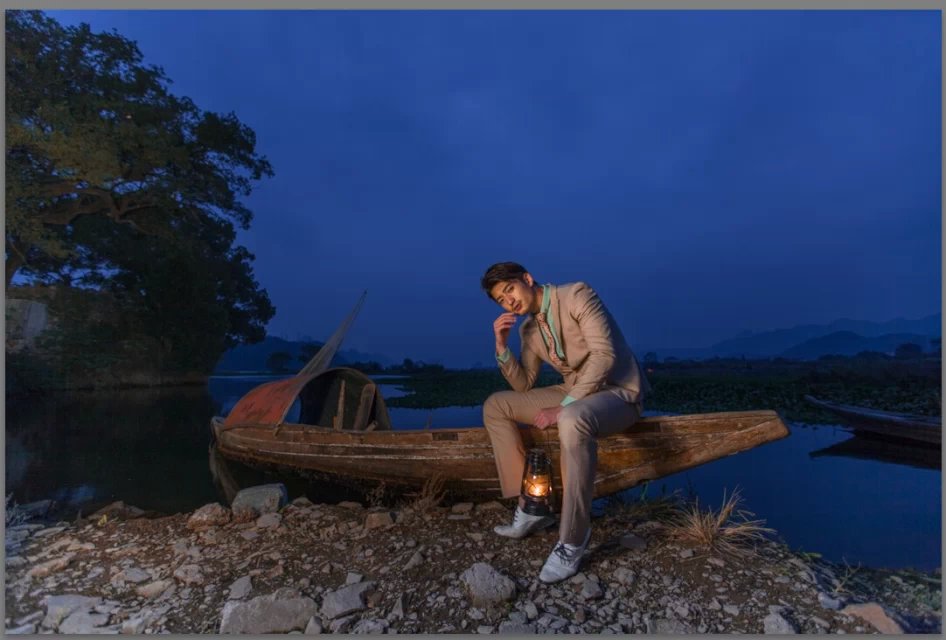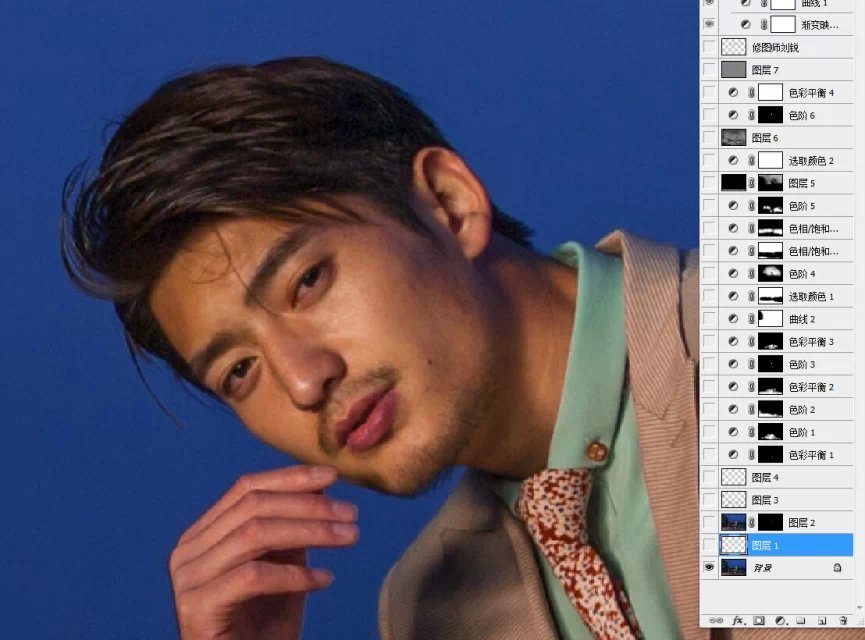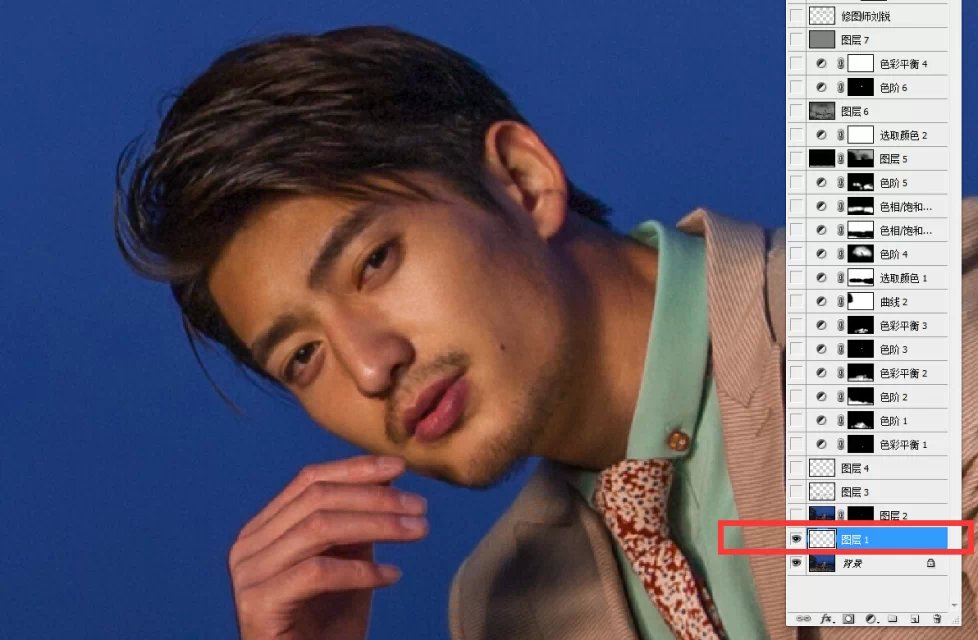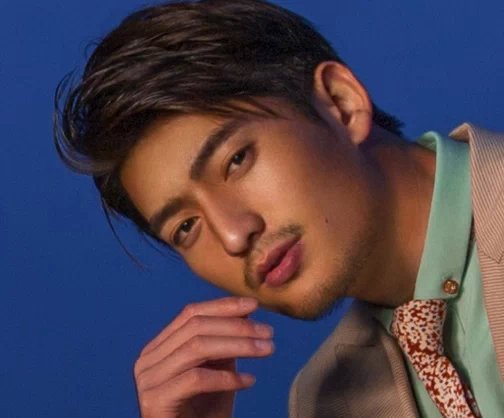这是转片后的效果 转片非常的重要,现在很少摄影师和后期不能完全的理解转片。甚至有的摄影师认为有了转片软件 就可以在拍摄��
不对相机一些基本设置面面俱�� 这些都是错误的��
转片对画面层�� 黑白灰关�� 相机的原始参数调�� 色调等等都是非常关键的。它可以节约大量的时间��
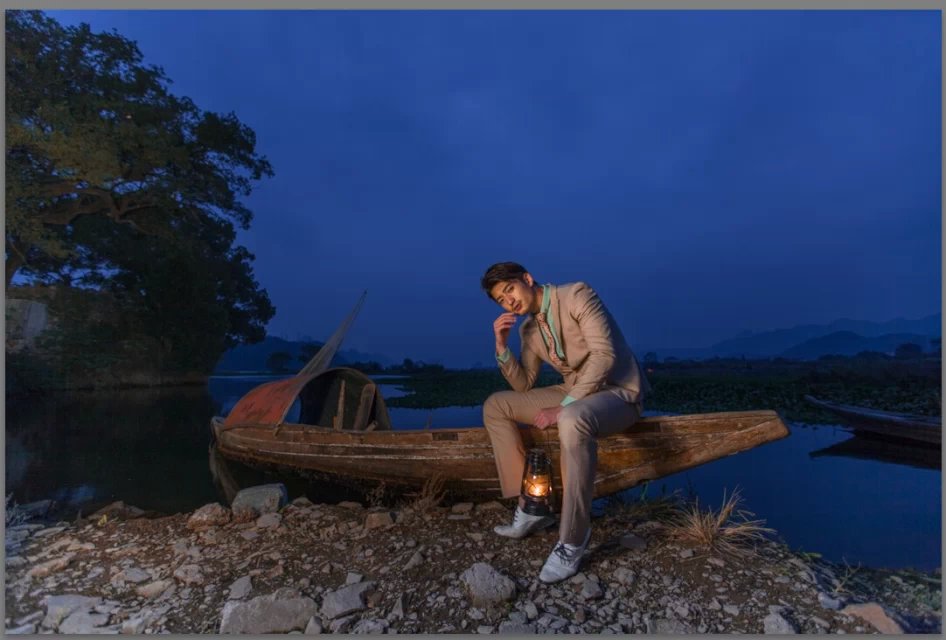
这个时候色调已经定下来�� 暗部大面积的恢复出来了,曝光 对比�� 肤色都有所校正。为下面在PS里省去了很多时间��
2.进入PS对人物进行修饰。我在外培训的时候碰多很多后�� 不会真正意义上的修图,修图要估计人物的结构。塑造出更好的光比,
而不�� 通过大力度的磨皮来节约时间,也不是图章到底。这两个方法是对面部最大的破坏工具,很多后期理解反了!
图章也要根据人物结构�� 用,不然只会导致越修越平,甚至变形(如颧骨修平了,人不立体的同时 带来的是畸变��
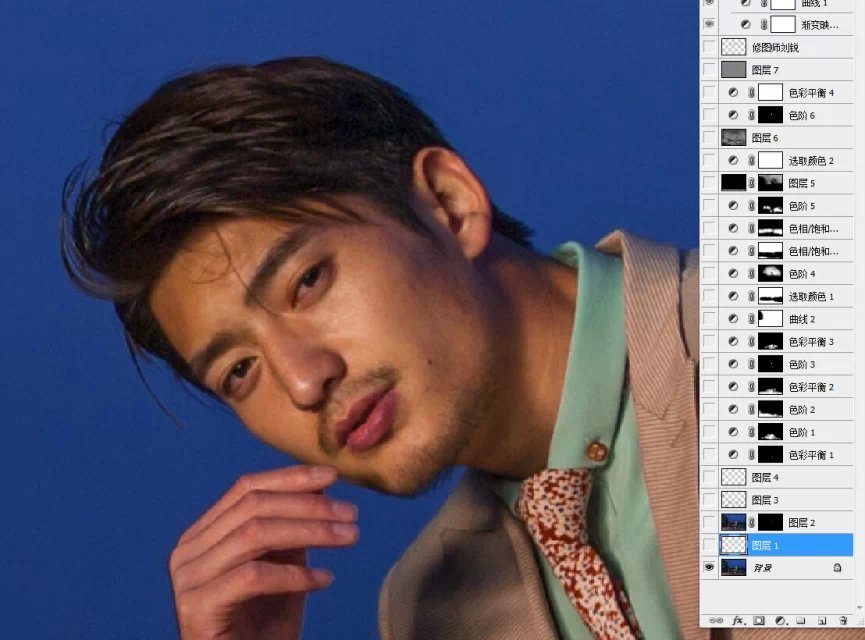
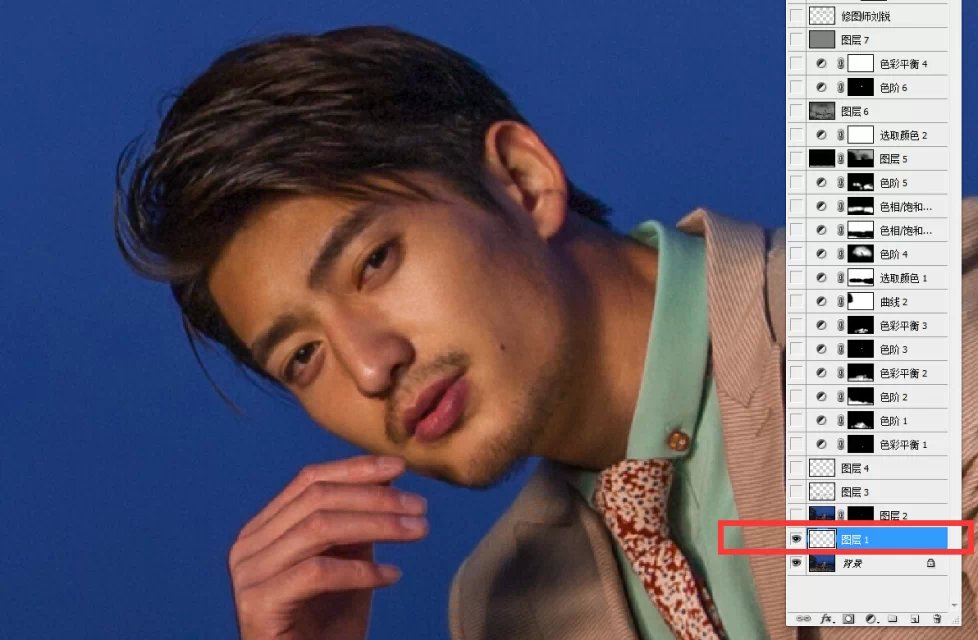
修掉了大的污点和零散的头发,但保证了人物脸部的结�� 肌肉没有变形��
3.接下来对人物光影进行塑�� 这个对于不懂人物结构和摄影用�� 光比变化,来说可能有点难度,这就像在画画�� 给你一个画好的框架
让你填里面的明度调子,素描原理,对光影的塑造来达到更加完美的效果,结构 质感 立体感的表现��
素描�� 每个结构的变化都会导致光影的变化,摄影用光受条件和人物影响需要后期去加以处理��
光影变化�� 有些�� �� 的光影是我们不需要的 我要整合光影之间的过�� 来达到干净 立体的影像!

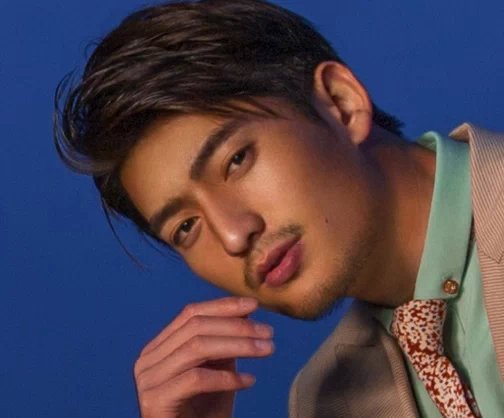
简单的对人物光影做了整合,这是张男性片子,又是张婚纱图 所以没必要像商业片去面面俱�� 最求极致,另外我个人修男人不喜欢修的那么干净...........